網上介紹清理病毒的方法有很多種,但是都比較復雜,而且有些頑固病毒不是那麼好清除。那麼有什麼好的方法可以徹底清除電腦病毒呢?下面本的小編和大家分享就是進入PE徹底清除電腦病毒的方法,有需要的用戶可一起來學習。
Win7系統進入PE徹底清除電腦病毒的圖文教程
一、實現創作好U盤啟動盤(在此運用的是口袋PE)
二、具體實施步驟:
1、把U盤插進win7系統計算機上;
2、開啟電腦時按准win7鍵盤中的F8鍵(或Delete鍵)登進BIOS設置面板(不一樣的主板登進BIOS設置面板的按鍵就不相同);

3、登進BIOS面板後,以鍵盤中的←→鍵切入BOOT頁面,並在其中尋到USB字樣的項目,把它設定成第一啟動項,按鍵盤上F4儲存,詳細看BIOS面板中指示;
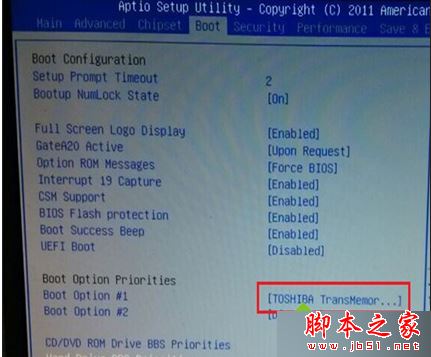
4、重啟win7系統後登進”口袋PE功能選擇“菜單欄,點選“啟動口袋U盤Win2003PE維護系統”後點擊確定;

5、雙擊“我的電腦”開啟,再依次右擊須格式化的磁盤,點選“格式化”鍵值;
6、選擇合適系統就會出現“格式化”提示框,點選“開始”繼續;
7、一切須格式化的磁盤都進行格化以後,重新啟動win7電腦,再重裝系統便可以了;
PS:在進行此操作之前,一定要事先把需要用的的資料備份,不然就一切都沒有了。
相關閱讀:
win7系統使用注冊表清除頑固病毒的設置方法圖文教程
以上就是對Win7系統進入PE徹底清除電腦病毒的圖文教程全部內容的介紹,掌握此方法以後就不用在擔心電腦被病毒攻擊了,對大家日後操作電腦還是有很大幫助的。